在现代科技的快速发展下,苹果手机已成为我们日常生活中不可或缺的一部分,对于许多新手用户来说,如何设置苹果手机底部标识成为了一个困扰。苹果手机底部标识,即底部横条的设置方法,可以帮助我们更好地使用手机并提高用户体验。在本文中我们将详细介绍苹果手机底部标识的设置方法,帮助大家轻松掌握这一技巧。无论是想要调整底部标识的显示内容,还是改变其位置和样式,本文都将为您提供详细的指导。让我们一起来探索吧!
苹果手机底部横条设置方法
具体步骤:
1横条关闭:先打开“设置”。 2点击“辅助功能”。
2点击“辅助功能”。 3点击“引导式访问”。
3点击“引导式访问”。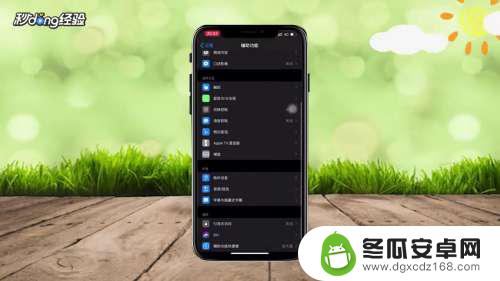 4打开“引导式访问”后面的按钮。
4打开“引导式访问”后面的按钮。 5返回桌面,打开任意一个App。
5返回桌面,打开任意一个App。 6连续按电源键三次。
6连续按电源键三次。 7页面下方弹出选项,点击“引导式访问”。
7页面下方弹出选项,点击“引导式访问”。 8点击“选项”。
8点击“选项”。 9关闭“侧边按钮”。
9关闭“侧边按钮”。 10点击“完成”。
10点击“完成”。 11点击右上角的“开始”。
11点击右上角的“开始”。 12设置密码。
12设置密码。 13再验证一次。
13再验证一次。 14这样下方的横条就关闭了。
14这样下方的横条就关闭了。 15横条开启:连续按电源键三次。
15横条开启:连续按电源键三次。 16输入刚刚设置的密码。
16输入刚刚设置的密码。 17点击左上角的“结束”。
17点击左上角的“结束”。 18这样横条又出现开启了。
18这样横条又出现开启了。 19总结如下。
19总结如下。
以上就是设置苹果手机底部标识的方法,如果你也遇到了同样的情况,可以参照这个方法来处理,希望对大家有所帮助。










